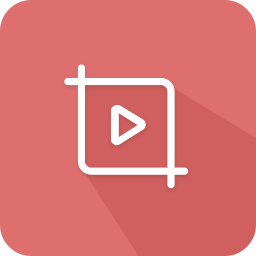
文香微课
v1.1.7 最新版- 软件大小:239 MB
- 软件语言:简体中文
- 更新时间:2023-08-11
- 软件类型:国产软件 / 视频处理
- 运行环境:WinXP, Win7, Win8, Win10, WinAll
- 软件授权:免费软件
- 官方主页:https://www.wenxiang.cn/
- 软件等级 :
- 软件厂商:安徽文香科技股份有限公司
- 介绍说明
- 下载地址
- 精品推荐
- 相关软件
- 网友评论
文香微课提供电脑录课功能,老师在讲课的时候就可以通过这款软件直接录制课程内容,以后就可以将录制的微课发布给学生观看,制作视频课件也可以通过这款软件录制,可以将电脑白板演示的课程内容全部录制,可以将PPT讲课的过程全部录制,轻松制作视频课件,这款软件功能非常简单,启动主程序就可以自动进入全屏录制模式,老师也可以自定义录制的范围大小,也可以启动摄像头录制,结合剪辑功能就可以对录制的视频剪切分割,需要就下载吧!
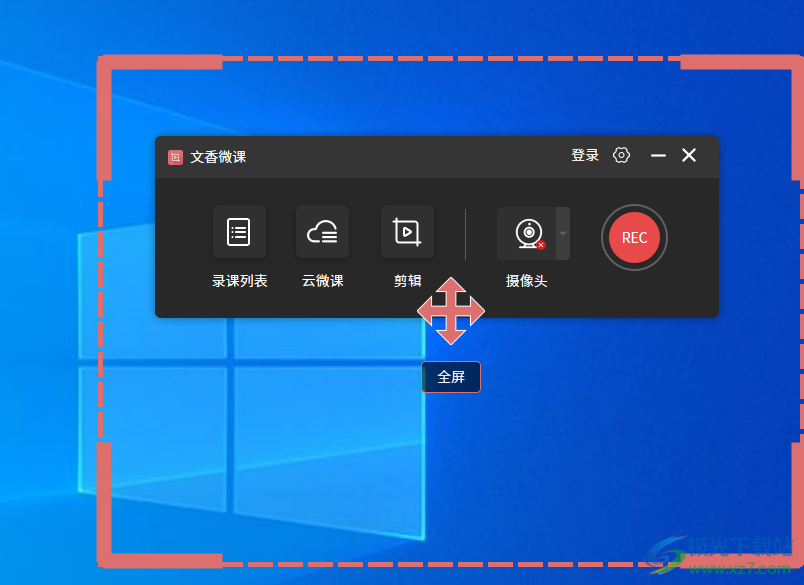
软件功能
1、录课列表:录制的课程都可以在这里显示,可以打开课程保存位置
2、云微课:录制完毕的课程可以添加到云端保存
3、剪辑功能:打开剪辑器就可以加载视频素材直接剪辑,可以分割视频、可以设置课程视频水印
4、摄像头功能:需要录制讲课的摄像头画面就可以打开电脑的摄像头
软件特色
1、文香微课提供课程录制功能,使用这款软件免费录制课程
2、如果你使用电脑上课就可以启动本软件制作微课
3、可以录制一个小时的微课,可以录制十分钟的视频课件
4、老师在电脑讲课的过程都可以直接录制,也可以录制其他直播课程
5、录制完毕直接得到MP4资源,可以在大部分视频软件播放
6、支持1080P超清视频导出,在剪辑器就可以设置超清保存视频
使用方法
1、将文香微课安装到电脑,设置软件的快捷方式名字
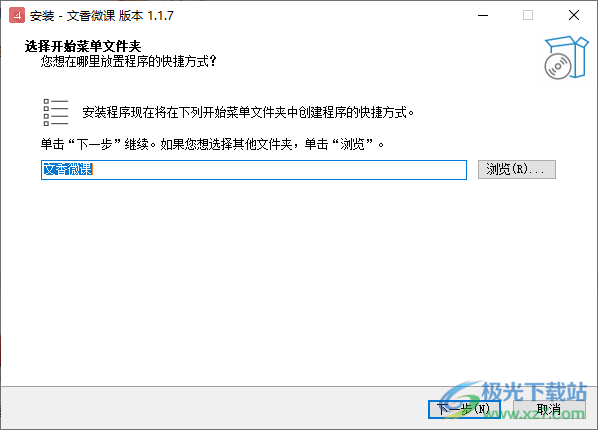
2、提示软件的安装进度条,等待软件安装完毕

3、打开文香微课就可以在电脑桌面显示全屏录制窗口,可以调整录制范围
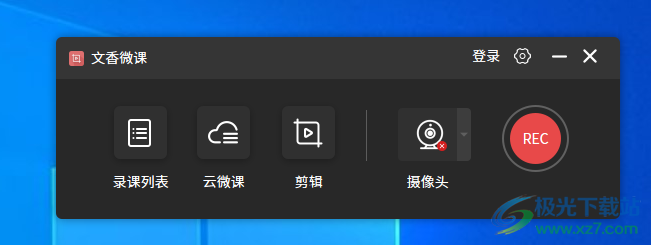
4、拖动全屏窗口就可以自由放大缩小录制范围,点击REC按钮立即开始录制
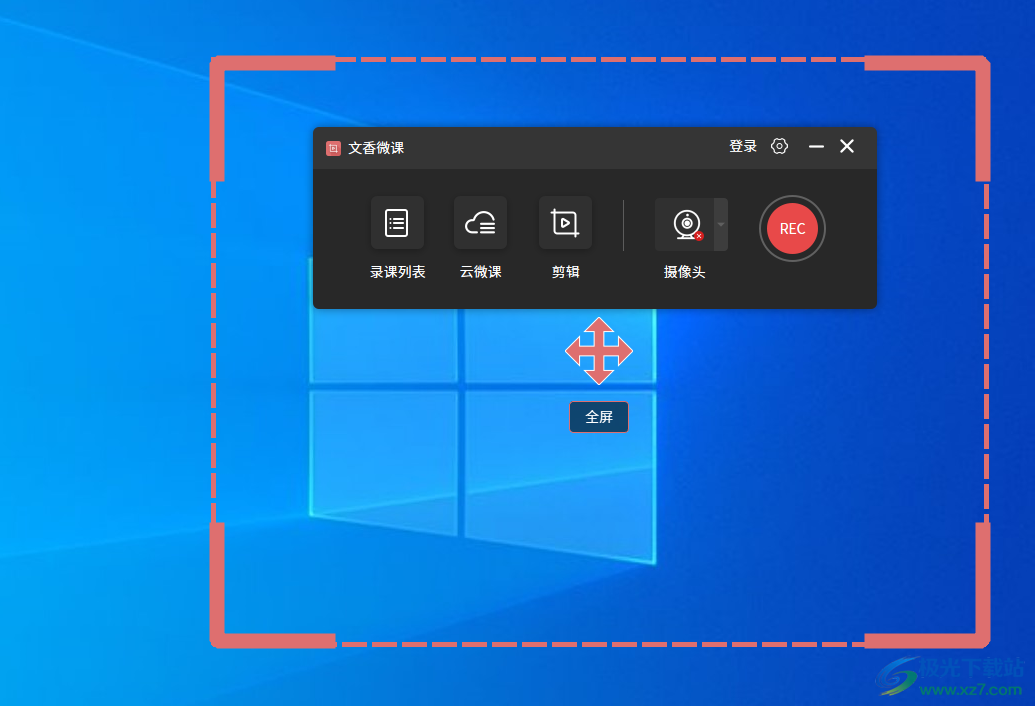
5、如图所示,在电脑桌面右侧区域会隐藏录制控制条,可以点击暂停,点击停止
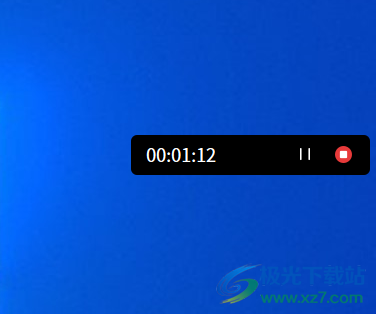
6、停止录制就得到一个新的视频,可以直接在软件左上角点击保存按钮
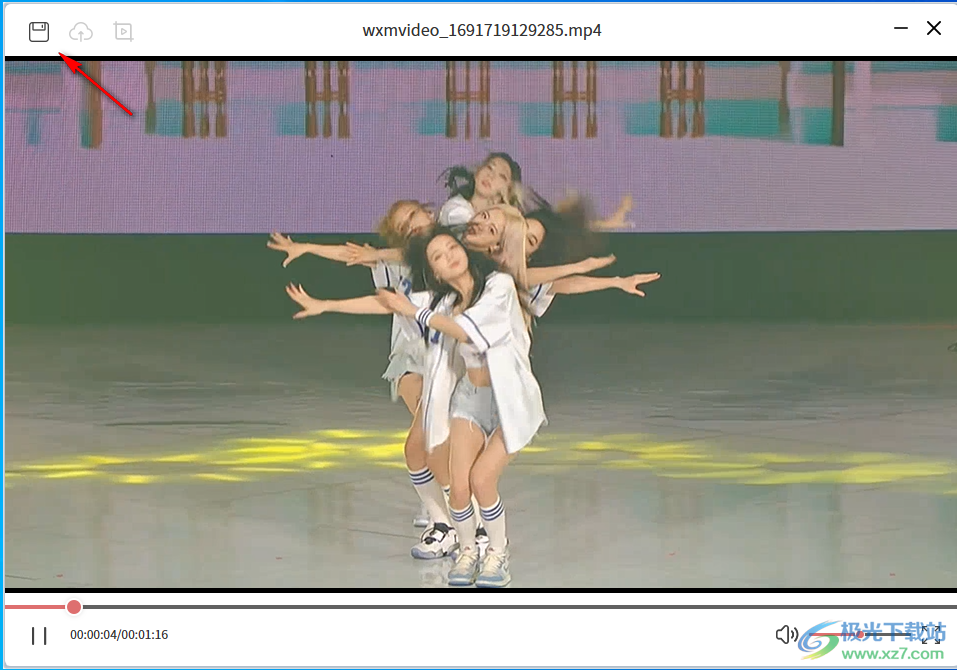
7、设置保存的地址,默认保存在D盘,点击保存
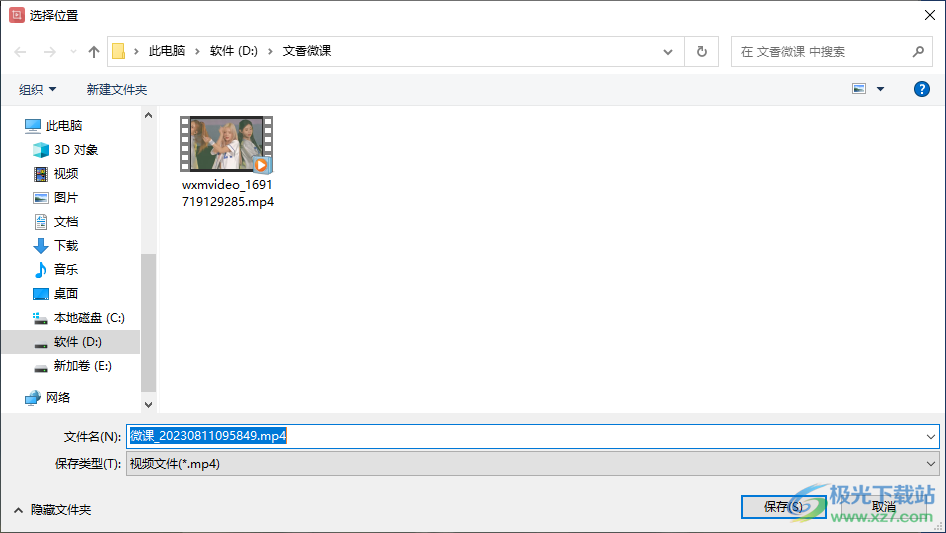
8、保存完毕就可以点击顶部的剪辑按钮,直接打开剪辑器,也可以上传到云微课

9、这里是剪辑的界面,添加视频素材到软件就可以开始剪辑
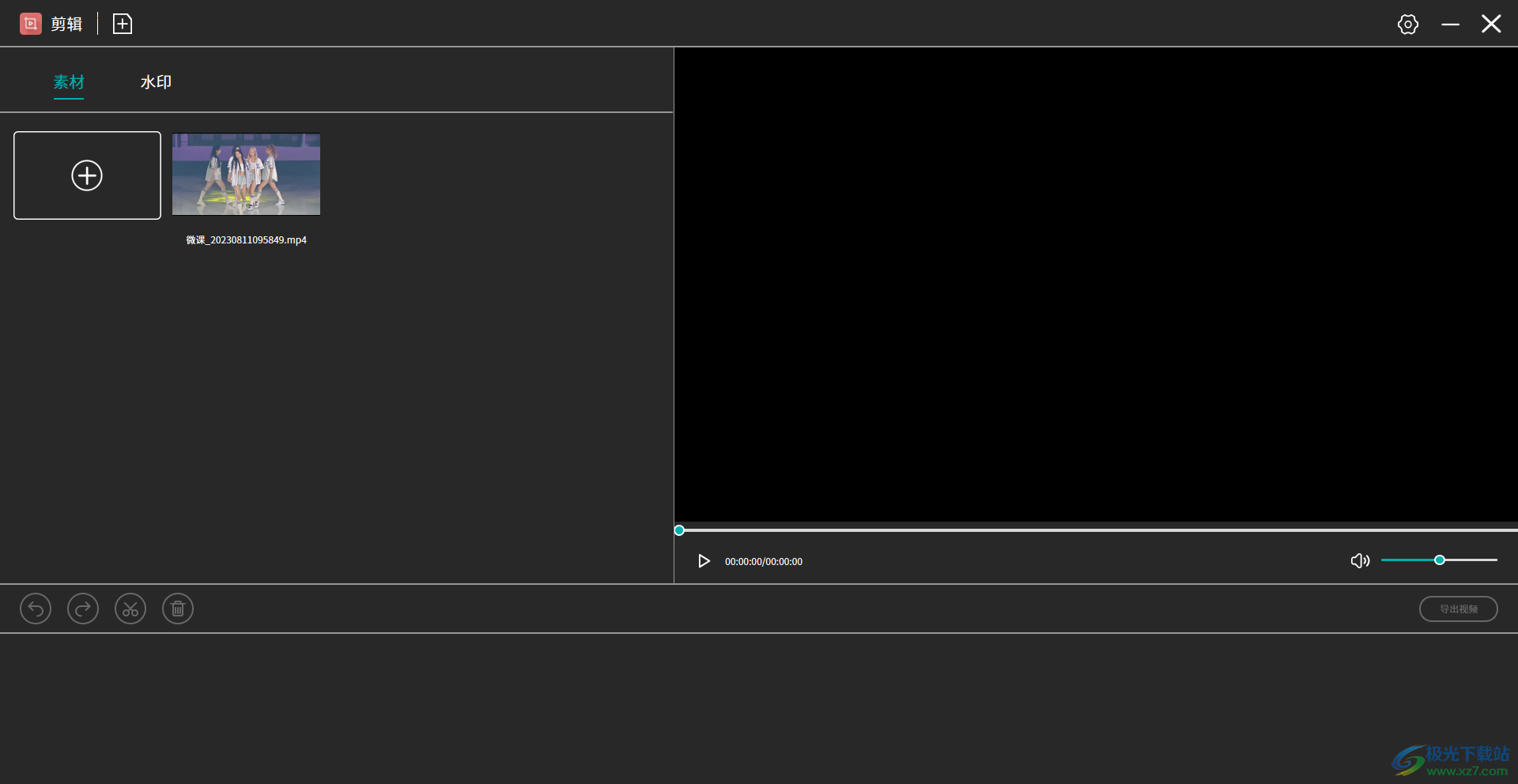
10、在视频上有一个+符号,点击+按钮就添加到剪辑器上
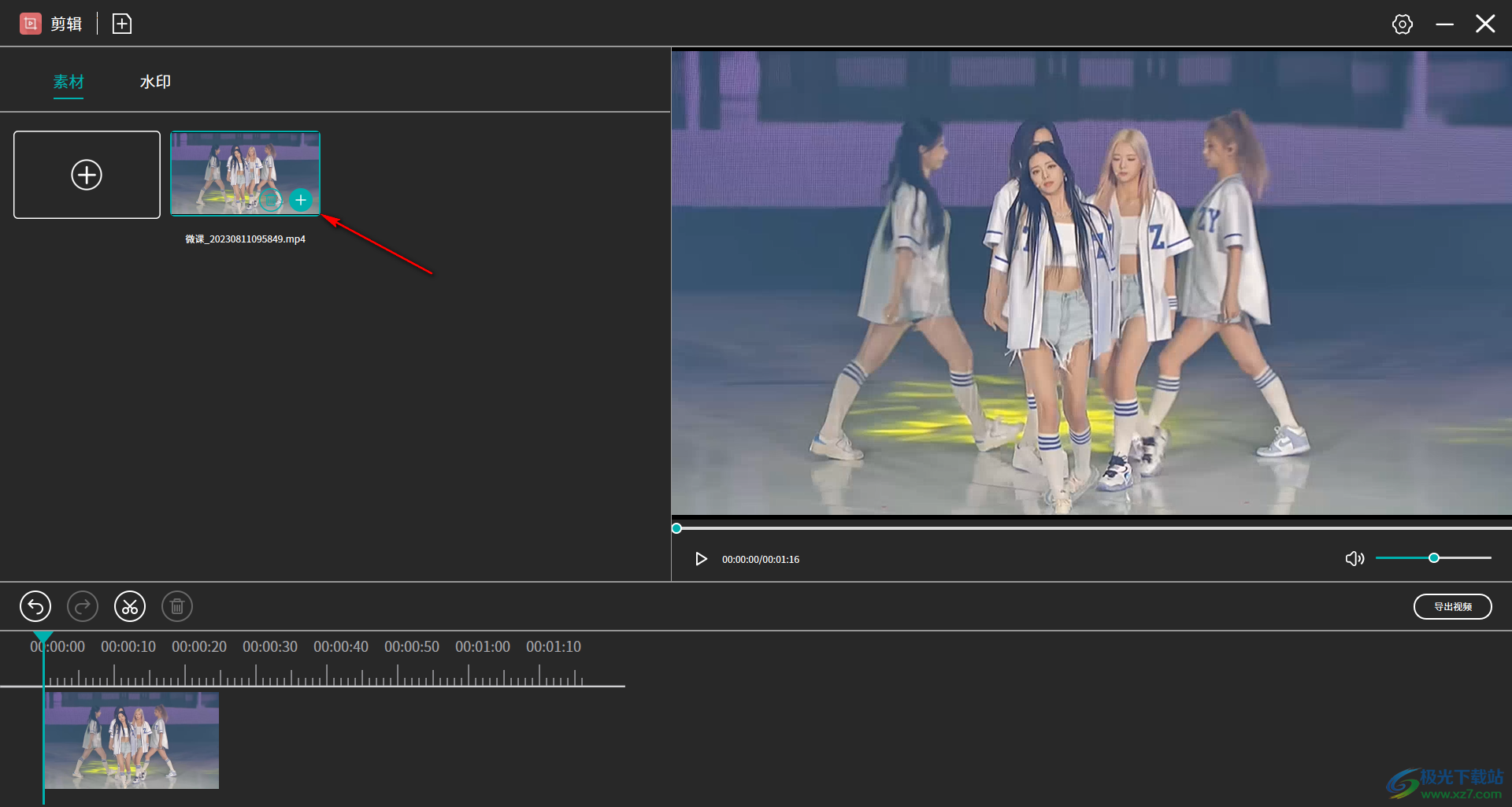
11、底部是分割功能,拖动进度条到指定的位置,点击分割按钮
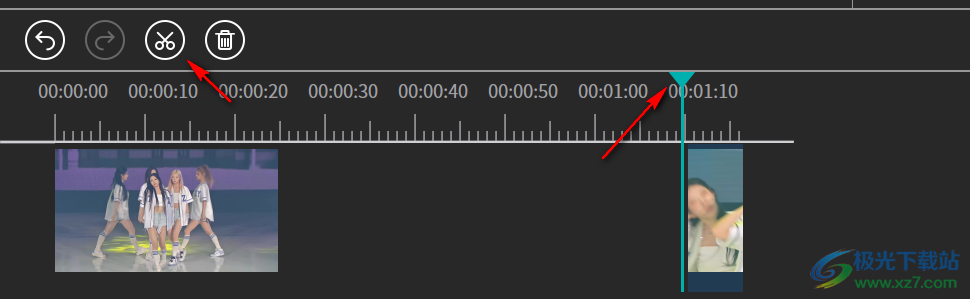
12、鼠标点击分割的片段,点击删除按钮,这样就可以将该片段删除

13、这里是课程的水印设置界面,可以直接在软件上输入水印,最后点击导出视频

14、设置导出的方式,支持导出超清1080P视频,设置3M的码率
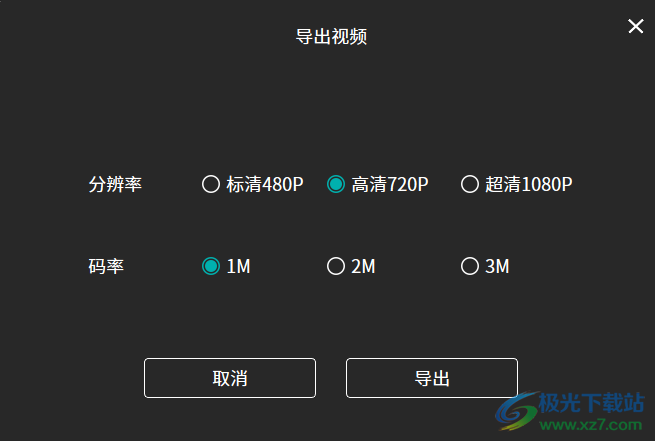
15、设置保存的地址,输入新的视频名字,避免和原始录屏文件冲突
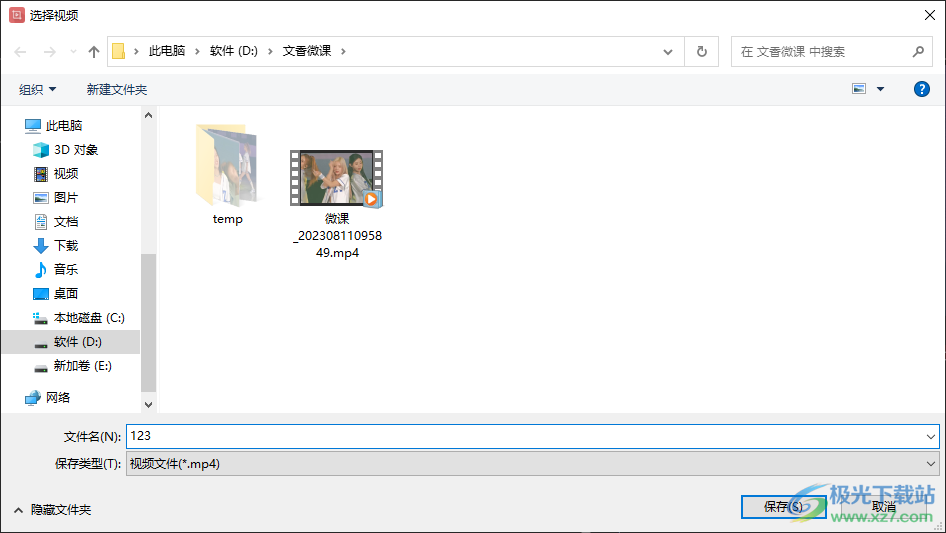
16、提示正常导出视频,到这里软件就剪辑完毕, 需要的朋友就下载吧
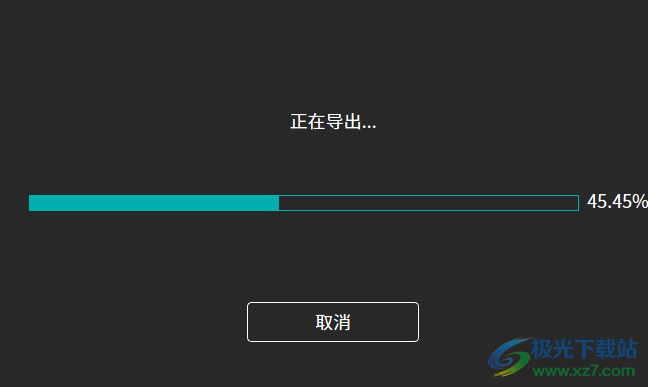
17、快捷键设置
播放/暂停Space
音量加Alt+↑
音量减Alt+↓
向前移动一帧→
向后移动一帧←
向前移动十帧Shift+→
向后移动十帧Shift+←
移动到时间线的开头Home
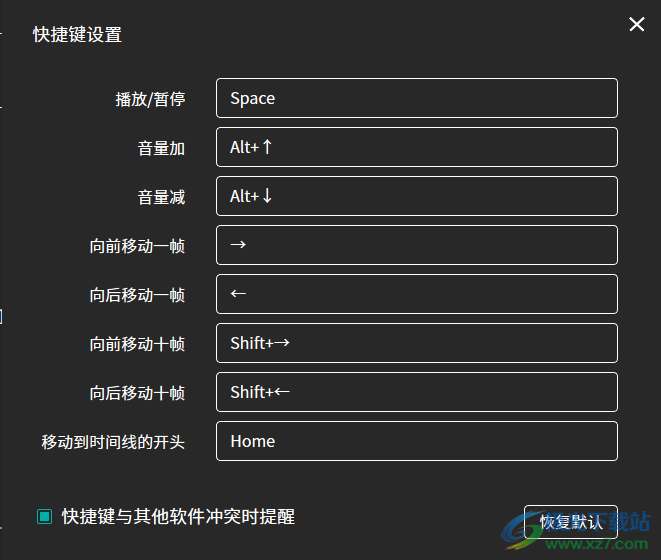
下载地址
- Pc版
文香微课 v1.1.7 最新版
本类排名
本类推荐
装机必备
换一批- 聊天
- qq电脑版
- 微信电脑版
- yy语音
- skype
- 视频
- 腾讯视频
- 爱奇艺
- 优酷视频
- 芒果tv
- 剪辑
- 爱剪辑
- 剪映
- 会声会影
- adobe premiere
- 音乐
- qq音乐
- 网易云音乐
- 酷狗音乐
- 酷我音乐
- 浏览器
- 360浏览器
- 谷歌浏览器
- 火狐浏览器
- ie浏览器
- 办公
- 钉钉
- 企业微信
- wps
- office
- 输入法
- 搜狗输入法
- qq输入法
- 五笔输入法
- 讯飞输入法
- 压缩
- 360压缩
- winrar
- winzip
- 7z解压软件
- 翻译
- 谷歌翻译
- 百度翻译
- 金山翻译
- 英译汉软件
- 杀毒
- 360杀毒
- 360安全卫士
- 火绒软件
- 腾讯电脑管家
- p图
- 美图秀秀
- photoshop
- 光影魔术手
- lightroom
- 编程
- python
- c语言软件
- java开发工具
- vc6.0
- 网盘
- 百度网盘
- 阿里云盘
- 115网盘
- 天翼云盘
- 下载
- 迅雷
- qq旋风
- 电驴
- utorrent
- 证券
- 华泰证券
- 广发证券
- 方正证券
- 西南证券
- 邮箱
- qq邮箱
- outlook
- 阿里邮箱
- icloud
- 驱动
- 驱动精灵
- 驱动人生
- 网卡驱动
- 打印机驱动
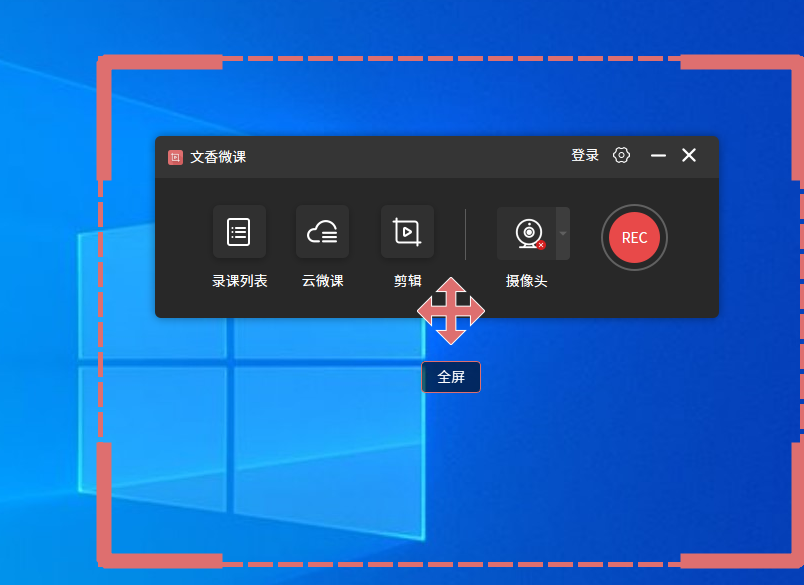







































网友评论